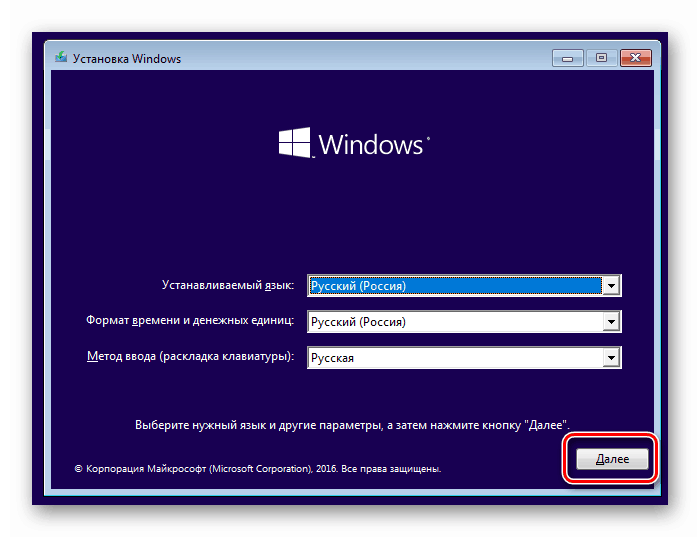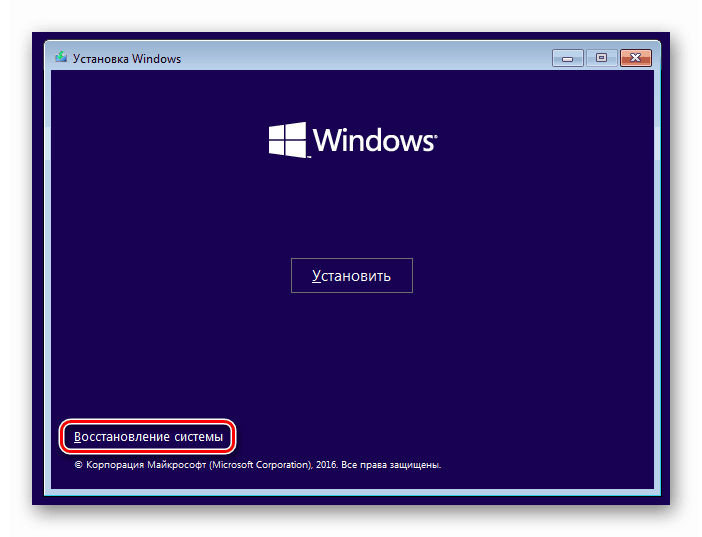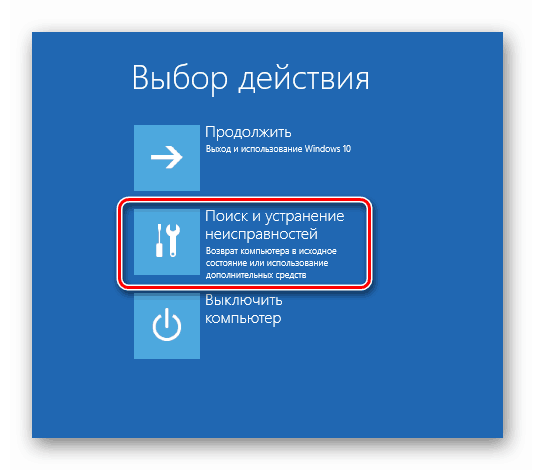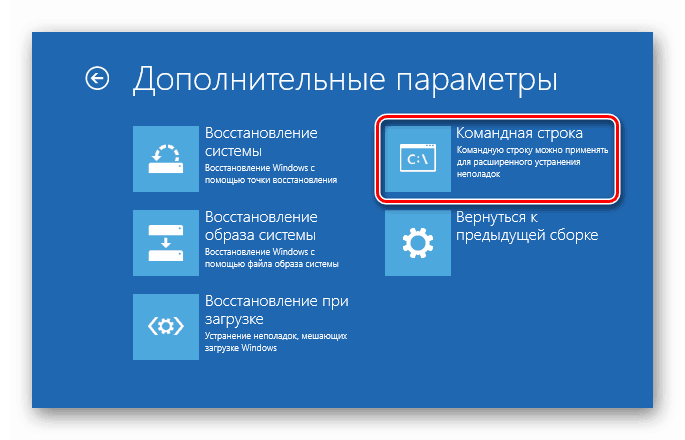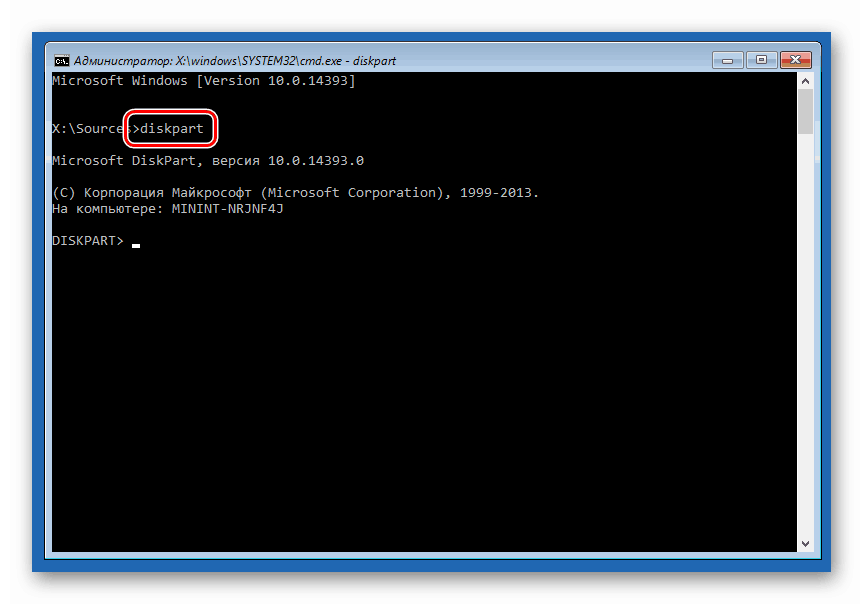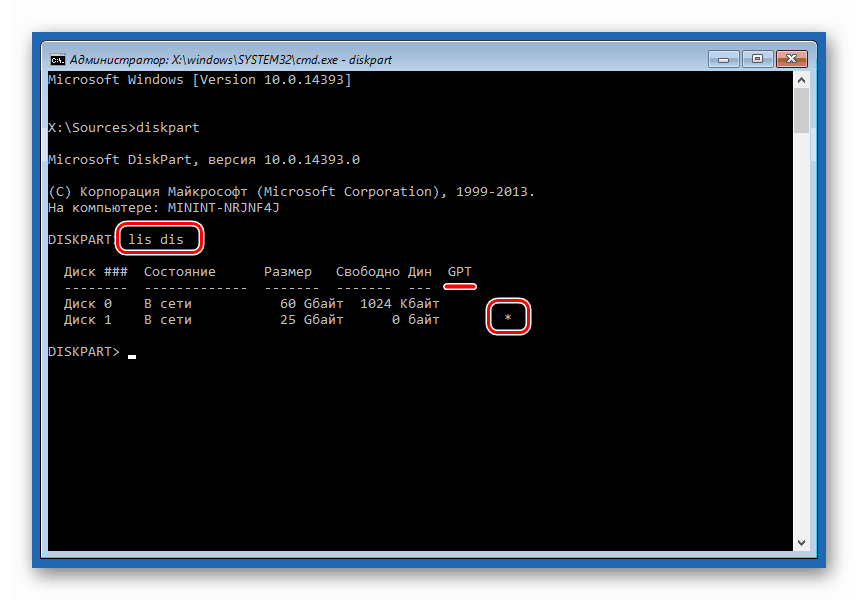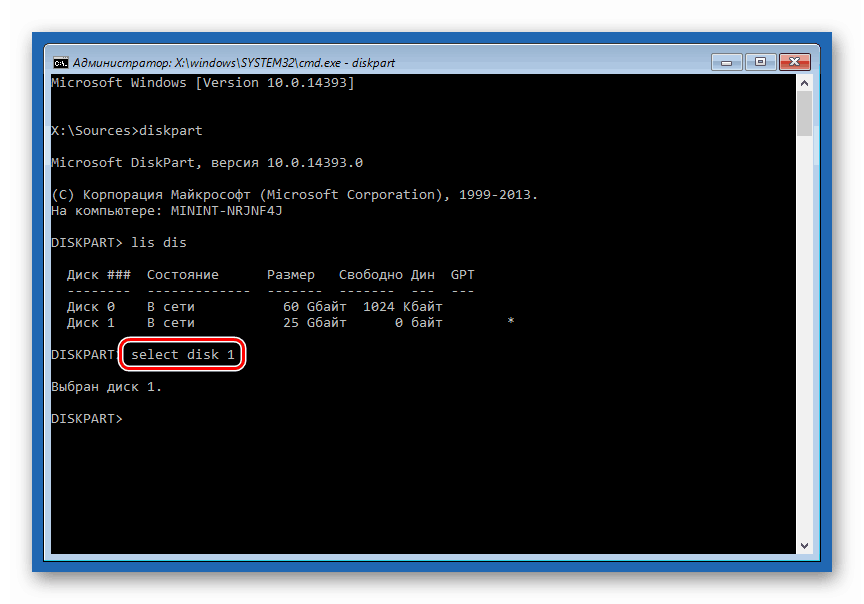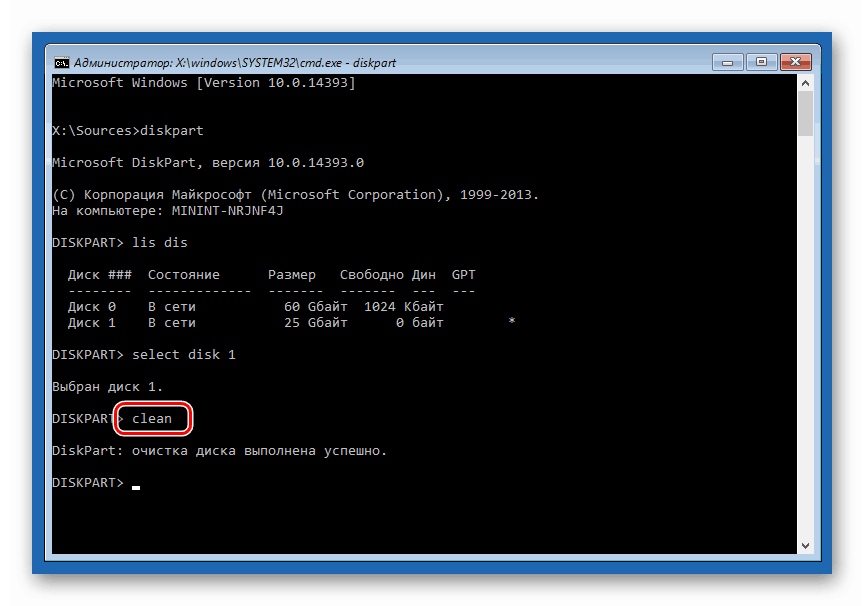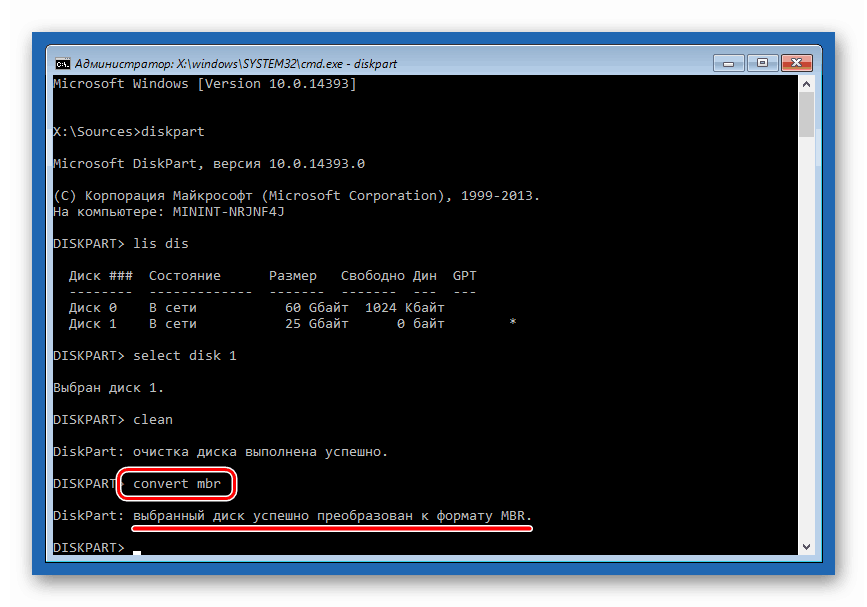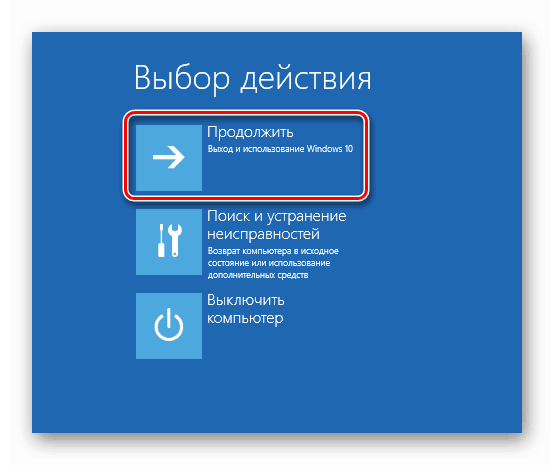Конвертуємо диски GPT в MBR при установці Windows 10
Установка ОС Windows 10 по суті своїй нічим не відрізняється від операції для інших, більш старих версій. При її виконанні теж можуть виникати проблеми і неполадки, які мають під собою різні причини. Сьогодні ми поговоримо про те, як «переробити» диск зі структурою розділів GPT в MBR безпосередньо при завантаженні з інсталяційного носія.
Перетворення GPT в MBR
Необхідність конвертації структури найчастіше виникає при спробі «поселити» систему на накопичувач, на якому раніше вже була встановлена «десятка». При цьому «залізо» не підтримує UEFI, а значить і GPT. Вирішити це завдання нам допоможе спеціальний засіб - консольна дискова утиліта з назвою Diskpart. Вона присутня в складі будь-яких настановних дистрибутивів Windows. Запустити її можна за допомогою «Командного рядка».
- Після того як відбудеться завантаження з інсталяційного носія і з'явиться екран з пропозицією вибрати мову, натискаємо кнопку «Далі».
![Перехід до запуску програми установки при завантаженні з установовочного носія Windows 10]()
- Переходимо в середу відновлення за посиланням, зазначеної на скріншоті.
![Перехід в середу відновлення при завантаженні з інсталяційного носія в ОС Windows 10]()
- Йдемо в блок з інструментами для усунення несправностей.
![Перехід в блок Пошук і усунення несправностей при встановленні ОС Windows 10]()
- Тут натискаємо на кнопку «Командний рядок».
![Запуск Командного рядка з середовища відновлення при установці ОС Windows 10]()
- Вводимо команду, представлену нижче, і тиснемо ENTER.
diskpart![Запуск консольної дискової утиліти з командного рядка при установці ОС Windows 10]()
- Далі «просимо» показати нам все фізичні накопичувачі, підключені до материнської плати.
lis disЯк бачимо, в нашому випадку в системі присутні два диска. Навпаки цільового в стовпці «GPT» коштує зірочка.
![Визначення диска зі структурою GPT в Командному рядку при установці ОС Windows 10]()
- Вибираємо накопичувач наступною командою.
select disk 1«1» - номер диска, під яким він відображається в попередньому списку.
![Вибір жорсткого диска для перетворення в GPT при установці ОС Windows 10]()
- Очищаємо накопичувач від наявних розділів і даних. Навіть якщо є впевненість, що диск порожній, цей крок пропускати не слід.
clean![Очищення цільового диска від розділів консольної дискової утилітою при установці ОС Windows 10]()
- Тепер можна послати утиліті команду для конвертації структури.
convert mbr![Перетворення диска в формат MBR консольної дискової утілітоой при установці ОС Windows 10]()
- Закриваємо консоль і натискаємо кнопку «Продовжити», після чого відбудеться перезавантаження з інсталяційного носія.
![Продовження роботи програми установки в середовищі відновлення ОС Windows 10]()
У рідкісних випадках на дистрибутивах може бути відсутнім середовище відновлення RE. Якщо це ваша ситуація, то описану вище процедуру можна провести і на етапі вибору диска під систему. Після переходу до відповідного вікна викликаємо «Командний рядок» сполучення клавіш SHIFT + F10 і виконуємо конвертування за допомогою Diskpart.
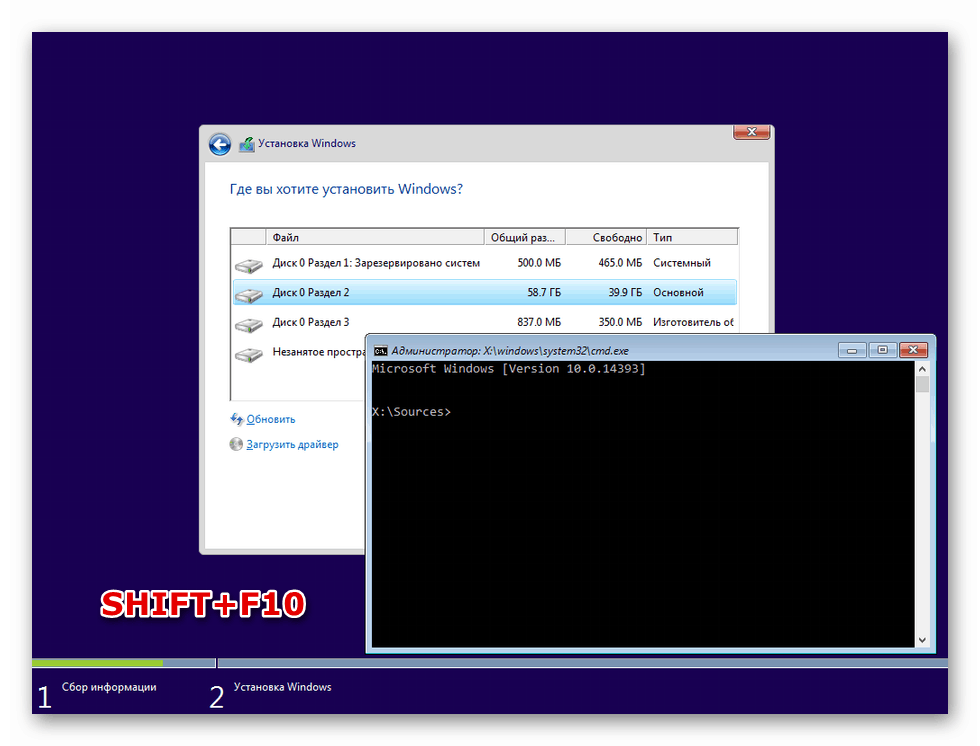
Таким чином ми перетворили структуру розділів, і тепер можна «поставити» Windows 10 на ПК з застарілим «залізом». Рада тут можна дати тільки один: будьте уважнішими при введенні команд в консолі, якщо до материнської плати підключені декілька дисків. У кращому випадку операцію доведеться проводити заново, а в гіршому можна втратити всю інформацію.